從 iTunes Store 購買音樂曲目的終極指南
如果您已經使用 Apple Music 服務相當長一段時間,那麼您一定已經了解了有關 Apple Music 的基礎知識。 購買音樂曲目。 通過您當前擁有的音樂訂閱,您可以在您擁有的任何授權設備上離線下載和流式傳輸音樂文件。 但當然,即使您已經習慣了執行此類過程,有時也會顯得令人困惑。
因此,如果您對自己掌握的知識有點不確定,或者您恰好是使用 Apple Music 服務或 iTunes 的初學者,那麼購買您最喜歡的音樂曲目的指南將真正幫助您。 請繼續閱讀以了解在此過程之前和過程中需要了解和考慮的事項。
內容指南 第 1 部分:購買音樂前設置您的 iTunes Store 帳戶第 2 部分:如何從 iTunes Store 購買音樂?第 3 部分:獎勵:免費下載 Apple Music 歌曲部分4。 結論
第 1 部分:購買音樂前設置您的 iTunes Store 帳戶
Apple ID 適用於所有 Apple 產品,從 iPhone、iPad、Mac 到 Apple TV。 如果您擁有其中任何設備,系統會要求您登錄或創建 Apple ID 才能訪問所有 Apple 設備和服務,例如 iCloud、 FaceTime公司、應用商店等等。 在 iTunes Store 中購買音樂曲目時,您需要 Apple ID。 下面顯示的是設置 Apple ID 過程的完整指南。
在 Windows PC 上創建您的 Apple ID
- 打開 Windows 版 iTunes。 確保您擁有最新版本。
- 從 iTunes 窗口頂部,選取“帳戶”>“登錄”。
- 然後點按“創建新 Apple ID”。
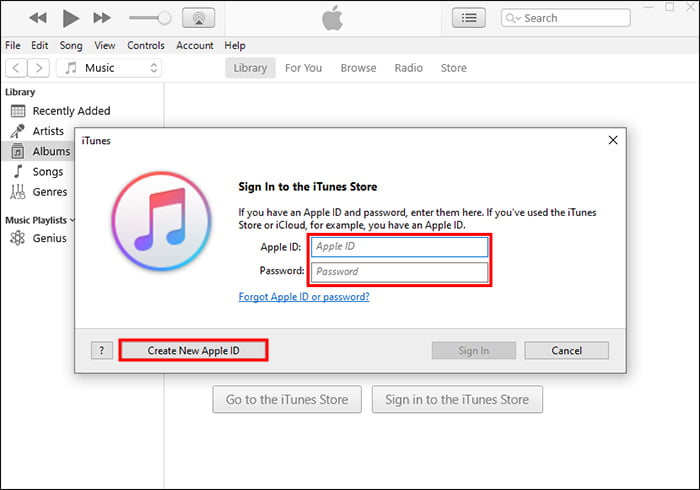
- 按照屏幕上的步驟提供電子郵件地址、創建強密碼並設置您的設備區域。 您提供的電子郵件地址將是您的新 Apple ID。
- 輸入您的信用卡和賬單信息,然後單擊繼續。
- 檢查您的電子郵件以獲取來自 Apple 的驗證電子郵件並驗證您的電子郵件地址。
- 現在選擇登錄以訪問您的帳戶。
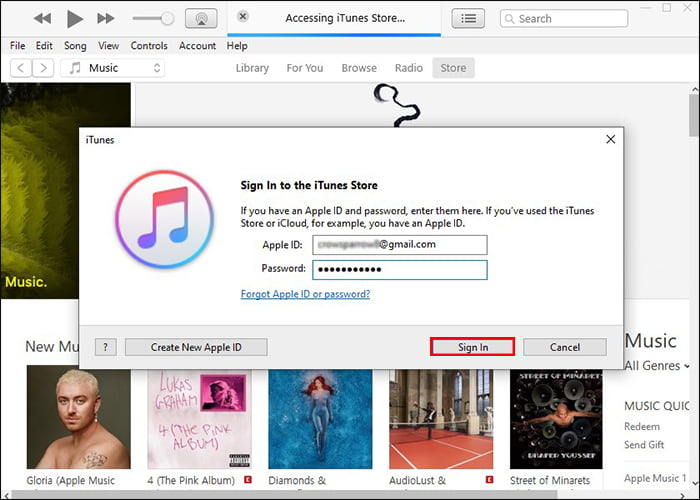
在 Mac 上創建您的 Apple ID
從運行的 Mac 開始 macOS Catalina,iTunes 被單獨的應用程序取代。 要在 Mac 上創建 Apple ID,您需要前往 Apple 菜單 > 系統設置/系統偏好設置,然後單擊“創建 Apple ID”。 之後您就可以使用新的 Apple ID 登錄 App Store 和其他 Apple 服務。
第 2 部分:如何從 iTunes Store 購買音樂?
由於您已經完成了 Apple ID 設置,接下來就是購買音樂曲目。 下面列出了需要了解的分步基礎知識。
在 Windows 版 iTunes 中購買音樂, 裝有 macOS Mojave 或更早版本的 Mac
- 從彈出菜單中選取“音樂”,然後點按導航欄中的“存儲”。
- 頁面上會顯示著名藝術家和新發布的播放列表。 但如果您已經有了特定的歌曲曲目,則可以使用搜索欄來查找它。 您可以輸入藝術家的姓名、標題或專輯。
- 購買音樂曲目時,您可以購買整個專輯或僅購買選定的歌曲。 在專輯封面的正下方,您會看到價格。 只需點擊此價格即可繼續購買。
- 點擊接下來的“購買”按鈕,然後確認您為帳單選擇的付款方式。 系統可能會要求您提供 Apple ID 和密碼。
- 購買音樂後,您可以在 iTunes 音樂庫中找到它。

在裝有 macOS Catalina 或更高版本的 Mac 版 Apple Music 中購買音樂
怎麼找 Apple Music 歌曲及其付費方式? 如果您沒有訂閱 Apple Music 或者想要購買歌曲或專輯,您可以在 Apple Music 應用中從 iTunes Store 購買音樂。
- 如果您在 Apple Music App 的邊欄中找不到 iTunes Store,請選取“設置”>“通用”標籤,選擇“iTunes Store”,然後點按“確定”。

- 回到 Apple Music 應用。
- 在搜索字段中輸入您要購買的歌曲或專輯。
- 點按右上角的 iTunes Store 按鈕。

- 單擊歌曲或專輯旁邊的價格。
- 使用您的 Apple ID 和密碼登錄以完成購買。
第 3 部分:獎勵:免費下載 Apple Music 歌曲
擁有自己的 Apple Music 文件永久副本的最佳和最有效的方法是使用專門為此目的設計的音樂轉換器和下載器。 因此,只要您仍然訂閱該服務,或者即使您處於免費試用階段,您也可以將它們轉換為可訪問的輸出格式後立即將其保存為您自己的副本,而不是購買音樂曲目。 在這種情況下,您不僅將擁有永久副本,而且還能夠在多個設備上訪問它們。 因此,強烈建議您使用它來獲取您最喜歡的副本。
與 AMusicSoft Apple 音樂轉換器,你可以 從Apple Music中刪除DRM 並順利進行轉換和下載。 AMusicSoft 可以將這些受保護的 Apple Music 檔案解碼為 MP3、AAC、FLAC、M4A、WAV 和 M4B。除了 Apple Music 歌曲外,iTunes 音訊和 Audible 有聲書也可以使用此工具進行轉換。所有這些格式都可以在多個裝置上存取。
除此之外,它的轉換和下載速度甚至快了 16 倍,只需幾分鐘即可完成每個過程。 您還可以稱讚結果的質量,因為它們是最好的並且與原始配樂相同。 下面顯示瞭如何獲取您自己的 Apple Music 文件副本的詳細步驟。
- 使用瀏覽器導航到 AMusicSoft 的網站,然後點擊 Apple Music Converter 應用程式正下方的「下載」按鈕。
- 接下來是應用程序的安裝和文件的上傳。 在您的音樂收藏中,選擇曲目並勾選它們前面的框。

- 選擇轉換的格式,包括MP3、FLAC、AAC、AC3、M4A和WAV。 還必須設置目標文件夾。

- 單擊位於窗口下部的“轉換”按鈕以繼續轉換過程。

- 過一段時間,過程就完成了,結果就出來了。 從位於窗口上部的“已轉換”菜單下載它們。
部分4。 結論
總而言之,購買音樂曲目非常簡單,只要您了解購買過程中要遵循的詳細指南即可。 上面已經分享了關於它的討論,所以你必須能夠明智地完成它。 現在,如果您想避免購買音樂,那麼您可以使用 AMusicSoft Apple 音樂轉換器 在下載文件時。 借助該工具的設計功能,您可以輕鬆地在多個設備上保存和訪問您的最愛。
人們也讀
Robert Fabry 是一位熱心的部落客,也是一位熱衷於科技的愛好者,也許他可以透過分享一些技巧來感染你。他也對音樂充滿熱情,並為 AMusicSoft 撰寫過這些主題的文章。